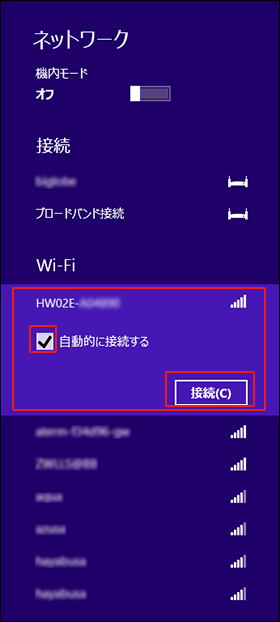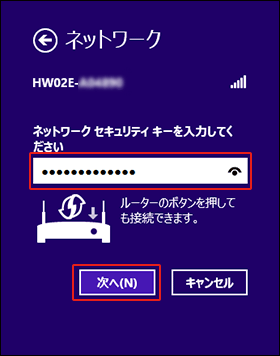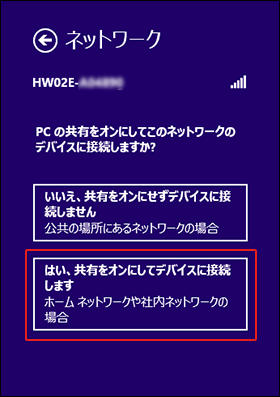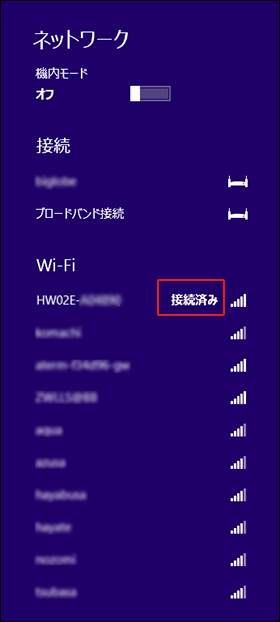無線LANでモバイルルータ(HW-02E)に接続する方法
説明
Wi-Fi搭載のパソコンを使用してモバイルルータ(HW-02E)に接続し、インターネットを利用する方法をご案内します。
※画面例は、Windows 8をご利用の場合です。
手順
- 本体(HW-02E)の電源をONにする。

 POWERボタンを約2秒間押し続けると電源が入ります。
POWERボタンを約2秒間押し続けると電源が入ります。
- パソコンの画面右下の通知領域(タスクトレイ)の
 [インターネット アクセス]をクリックする。
[インターネット アクセス]をクリックする。

- 接続圏内のネットワークのネットワーク名が表示されるので、本体(HW-02E)の「SSID」(HW-02E-xxxxx)が表示されている項目を選択し、[接続]ボタンをクリックする。
※Windows 8の場合は、[自動的に接続する]にチェックを入れてから[接続]ボタンをクリックしてください。
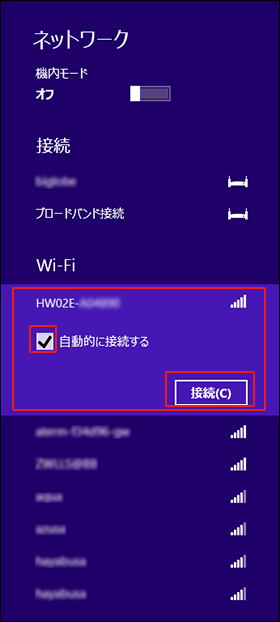
※xxx…の部分はお客さまによって異なります。本体(HW-02E)上部の「WPS」キーを2回連続で押すと、プライマリSSIDが本体ディスプレイに表示されます。
- [ネットワーク]の画面が表示されたら、[セキュリティキー]に、暗号化キー(本体(HW-02E)上部の「WPS」キーを2回連続で押すと、ディスプレイに「PSW:xxx…」と表示されます)を入力し、[次へ]をクリックする。
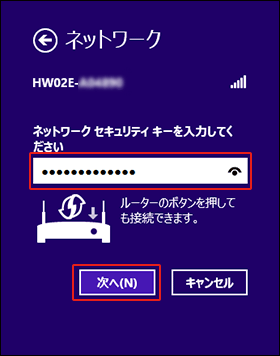
- [はい、共有をオンにしてデバイスに接続します]をクリックする。
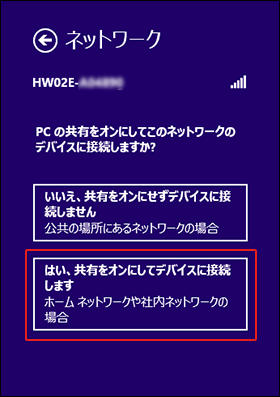
- [接続済み]が表示されたら、ご利用のパソコンとモバイルルータ(HW-02E)の接続は完了です。
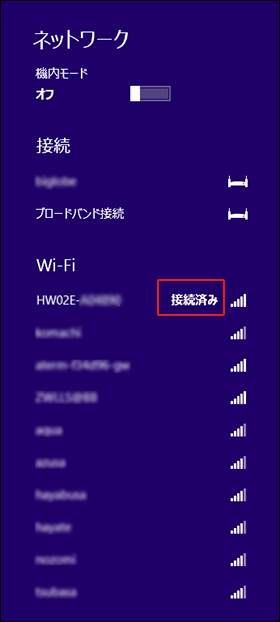
このページの先頭へ▲
アンケートにご協⼒ください
ユーザID、お名前、電話番号、メールアドレスなどの個人情報のご入力はお控えください。
こちらにご入力いただいた内容については、お客さまに直接ご回答を差し上げることができません。
回答ありがとうございました。
今回ご回答いただきました内容をもとに、より良いページ作りを目指して参ります。

 POWERボタンを約2秒間押し続けると電源が入ります。
POWERボタンを約2秒間押し続けると電源が入ります。